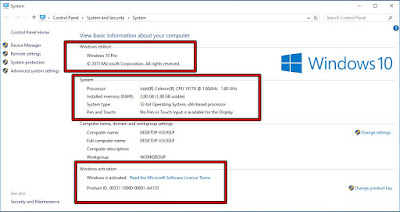Trik Membuka Video Youtube yang Diblokir (Paling Ampuh)
Cara Terbaru Paling Mudah Membuka Video Youtube yang diBlokir - Situs youtube adalah situs berbagi video gratis, anda bisa mulai untuk upload atau download video dengan mudah. Video yang dipublikasikan di youtube jumlahnya ratusan juta video gratis yang dapat anda nikmati kapanpun dimanapun asalkan terhubung dengan internet.
Namun video youtube ternyata ada yang diblokir oleh operator sehingga video youtube tidak bisa dibuka seperti halnya situs yang banyak diblokir oleh operator maupun speedy. Apakah itu tidak bisa dibuka secara permanent? Jawabannya tetap bisa dibuka oleh siapapun. Lalu bagaimana cara membuka video youtube yang diblokir? Nah, kali ini saya akan berbagi tips trik jitu untuk membuka video youtube yang diblokir.
Ada banyak cara untuk membuka video youtube yang diblokir, silahkan pilih cara yang paling mudah untuk anda lakukan. gunakan trik ini untuk hal yang baik. Selengkapnya silahkan simak tutorial berikut ini:
 |
| Video Youtube yang Diblokir |
Cara Terbaru Paling Ampuh Membuka Video Youtube yang Diblokir
Untuk membuka video youtube yang diblokir bisa anda lakukan dengan menambahkan ekstensi yang tersedia pada media browser yang sangat populer yaitu Mozilla Firefox dan Google Chrome, tentu semua orang sudah kenal dengan kedua media browser tersebut. jika belum punya anda bisa download terlebih dahulu.
Membuka Video Youtube yang Diblokir dengan Mozilla Firefox
Silahkan instal terlebih dahulu Extensi Anonymox pada mozilla firefox anda sebelum membuka video yang diblokir. Caranya sebagai berikut:
Pertama
Silahkan klik tombol menu dibawah tombol close lalu pilih Add-onsKedua
Lakukan pencarian ekstensi anonymox dengan mengetikkan kata anonymox pada kolom pencarian dan tekan enter, kemudian instal ekstensi anonymox.
Ketika instalnya sudah selesai, maka akan secara otomatis terpasang pada browser mozilla firefox.
Untuk mengkatifkan ekstensi anonymox silahkan klik tanda X pada anonymox dan centang pada kata Aktif. lebih jelasnya sebagai berikut:
Selesai, gunakan dengan bijak.
Membuka Video Youtube yang Diblokir dengan Google Chrome
Pertama
Silahkan tambahkan ekstensi Hola pada google chrome anda silahkan klik link https://chrome.google.com/webstore/search/hola?hl=en-GB kemudian instal dengan cara klik tombol Add to Chrome
Kedua
Setelah terinstal maka Hola akan secara otomatis aktif. Berhasil dan mulai membuka situs yang diblokir juga video youtube yang diblokir.
Demikian share informasi tentang Trik Membuka Video Youtube yang Diblokir semoga dapat bermanfaat dan gunakan trik diats dengan bijak.
Selamat mencoba.